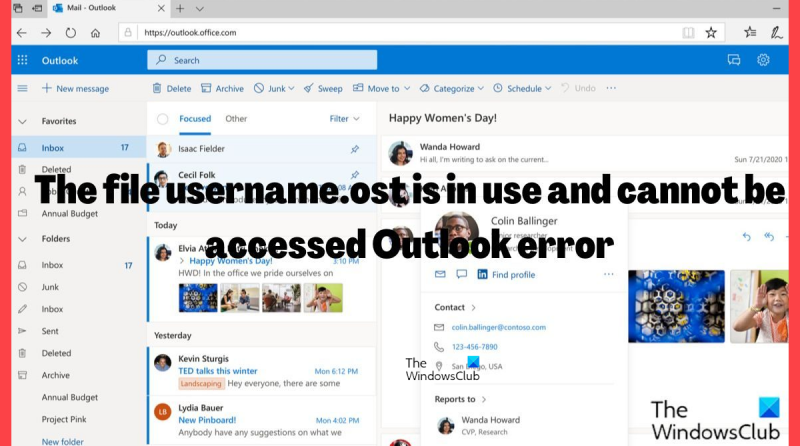Om du är en IT-expert är du förmodligen bekant med Outlook-felet som säger att användarnamnet för en ost-fil används och inte är tillgängligt. Detta kan vara ett frustrerande fel, särskilt om du inte vet hur du ska åtgärda det. Här är några tips som hjälper dig att felsöka det här felet och få din Outlook igång igen.
Försök först att starta om Outlook. Detta kan tyckas vara en enkel lösning, men ibland kan det lösa problemet. Om Outlook fortfarande ger dig felet, försök att ta bort ost-filen och sedan återskapa den. Detta kan göras genom att gå in i mappalternativen i Outlook och välja fliken Visa. Under Avancerade inställningar hittar du alternativet 'Visa dolda filer, mappar och enheter.' Välj det här alternativet och klicka sedan på OK. Nu bör du kunna se ost-filen. Ta bort det och starta sedan om Outlook. Det kommer att skapa en ny ost-fil och förhoppningsvis kommer detta att lösa problemet.
Om du fortfarande får felet kan det vara något fel på Exchange-servern. Försök att ansluta till en annan server eller skapa en ny profil. Om ingen av dessa lösningar fungerar är det troligt att det finns ett problem med själva Exchange-servern och du måste kontakta din administratör för ytterligare hjälp.
Det här är bara några tips som hjälper dig att felsöka felet 'användarnamn för ost-filen används och inte tillgängligt' i Outlook. Om du fortfarande har problem finns det många resurser tillgängliga online som kan hjälpa dig att felsöka ytterligare. Med lite tålamod och lite försök och fel bör du kunna lösa problemet och få igång din Outlook igen.
Flera Outlook-användare har fått ost-filens användarnamn används och är inte tillgängligt när du försöker använda programmet på din PC. Felet indikerar helt enkelt att en Outlook-datafil heter användarnamn.ost används, och på grund av detta kommer programmet inte att fungera på din dator. Dessutom uppstår detta Outlook-fel för användare som har aktiverat alternativet 'Använd cachelagrat Exchange Mode' i sina Outlook-kontoinställningar och därför laddas deras e-postmeddelanden ner och lagras lokalt i en fil med namnet username.ost. Därför kan de komma åt sina Outlook-e-postmeddelanden offline och e-postmeddelandena synkroniseras tillbaka till utbytesservern när de är online igen.
reparera windows mediaplayer

Outlook-datafil - fil C:Users
AppDataLocalMicrosoft username.ost används och är inte tillgänglig. Stäng alla program som använder den här filen och försök igen. Du kan behöva starta om datorn.
Men när din dator eller Outlook kraschar när du synkroniserar med Exchange-servern, kan du börja få en username.ost-fil som används och som inte kan nås varje gång du försöker starta Outlook, vilket blockerar programmet från att öppnas. Felet uppstår eftersom filen username.ost fortfarande används på din PC eller är skadad på grund av en krasch. Efter att ha diskuterat detta Outlook-fel kommer vi att titta på beprövade metoder för att lösa problemet och få appen igång igen.
Orsaker till Outlook-fel med ost-filens användarnamn är inte tillgängligt.
De kända orsakerna till att filen username.ost används och inte kan nås i Outlook är följande:
- Korrupt OST-fil.
- Brist på synkronisering mellan OST-filen och Exchange-servern.
- Motstridig användning av OST-fil.
Fix Användarnamnet för ost-filen används och är inte tillgängligt för Outlook-fel.
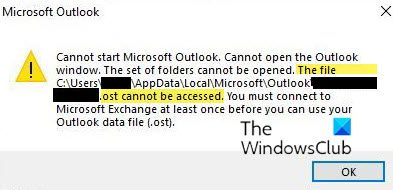
När du får felmeddelandet 'Filen användarnamn.ost används och inte tillgänglig' när du försöker starta Outlook på din dator måste du först starta om datorn. Om problemet kvarstår, försök att lösa det med lösningarna nedan.
- Starta om datorn och se
- Stäng Microsoft Outlook och relaterade program
- Använd reparationsverktyget för inkorgen
- Återskapa OST-filen på din dator
- Inaktivera cachelagrat utbyteläge
1] Starta om datorn och se
Starta om datorn och kontrollera om Outlook startar korrekt.
2] Stäng Microsoft Outlook och relaterade program.
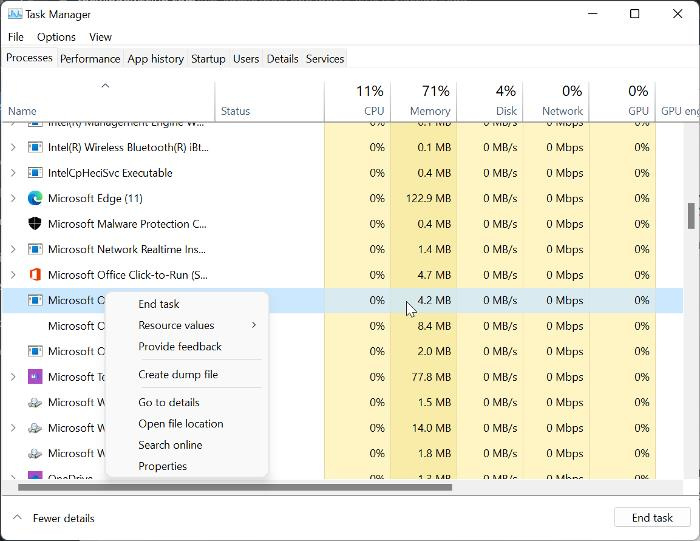
Det här felet indikerar att en Outlook OST-fil används, vilket innebär att vissa program kan köras i bakgrunden med OST-filen. Därför bör du försöka stänga MS Outlook och relaterade program i Aktivitetshanteraren för att åtgärda felet. Så här gör du:
- Högerklicka Börja Meny och välj Aktivitetshanteraren .
- Under Processer högerklicka på dessa program ett i taget på fliken: Microsoft Outlook, Teams/Lync, UCmapi, Communicator och Skype.
- Klicka sedan Slutför uppgiften alternativ för varje.
När du är klar, starta om Outlook och se.
Windows 10 återställ nätverket
3] Använd Reparationsverktyget för inkorgen
Återställ Outlook OSTs personliga datafil och se om det hjälper. Reparationsverktyget för inkorgen kan återställa objekt från en offlinemapp eller .ost-filer. OST Integrity Check Tool hjälper dig att fixa skadade OST-filer.
4] Återskapa OST-filen på din dator.
Så vitt vi vet har Outlook OST-filen förmodligen blivit skadad, så du kan få username.ost-filen används och är inte tillgänglig fel. Men om du tar bort denna OST-fil kommer Outlook att tvingas ersätta filen och därmed åtgärda problemet åt dig. Du behöver inte oroa dig för att förlora någon data när du tar bort eller byter namn på den här filen, eftersom filen kommer att återskapas.
För att byta namn på OST-filen på din dator, starta om datorn och navigera till den här platsen:
C:UsersACKAppDataLocalMicrosoftOutlook
I Outlook-mappen navigerar du till . OST filen som orsakar problemet. Du kommer att se namnet som, säg, [e-postskyddad] . Byt namn på den till [e-postskyddad] .
Öppna nu Outlook och förhoppningsvis kommer problemet att lösas.
3] Inaktivera cachelagrat utbytesläge
Om lösningarna ovan inte fungerade, inaktivera cachelagrat utbyteläge på din dator är en annan metod som har hjälpt vissa Outlook-användare att fixa det här felet. Du kan följa stegen nedan för att inaktivera cachelagrat utbytesläge:
- öppen Kontrollpanel på din dator och installera Visa efter meny in små ikoner .
- Tryck Mail (Microsoft Outlook) alternativ.
- I popup-fönstret som visas väljer du E-postkonton .
- Klicka på din Outlook-adress och klicka Förändra meny.
- Avmarkera Använd cachelagrat utbytesläge alternativ.
- Välj sedan Nästa och tryck Slutet .
Med en av metoderna ovan används filen username.ost och kan inte nås, felet ska inte längre visas när du öppnar Outlook på din dator.
Windows 95 emulator för Windows 10
Läs också : Kan inte komma åt Outlook OST, måste ansluta till Microsoft Exchange
Vad använder OST-filen?
En .ost-fil är en Outlook-datafil som används när du använder standardläget Cachad Outlook eller har valt ett Exchange-konto och vill arbeta offline. Filen lagrar i princip kopior av e-postmeddelanden från Exchange- eller Outlook.com-konton på din dator så att du kan komma åt dem utan internetanslutning.
Var finns Outlook OST-filen?
Outlook OST-filen finns på:UsersuserAppDataLocalMicrosoftOutlook. Den här filen lagrar dina Outlook-e-postmeddelanden i denna OST-fil på ovanstående plats på din dator så att de är tillgängliga offline. Den här filen synkroniseras automatiskt med Outlook-servern för att få dem på samma sida.
Vad händer om jag tar bort OST-filen?
Det finns inga problem med OST-filen på din dator eftersom den kommer att laddas ner igen från Exchange-servern. Därför, om du behöver det, kan du ta bort OST-filen.